Veja como fazer:
Veja como elaborar cada tipo de pergunta:
Tipo TEXTO
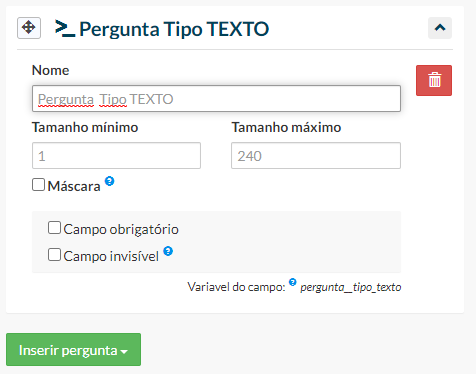
- Nome: Define a pergunta
- Tamanho minimo: Define a quantidade mínima de preenchimento para que o campo seja validado.
- Tamanho máximo: Define a quantidade máxima de preenchimento para que o campo seja validado.
- Máscara: Permite que o usuário escreva de forma pré determinada.
- Campo obrigatório: Obriga que o usuário responda a pergunta.
- Campo invisível: Oculta o campo para o usuário, essa funcionalidade é usado apenas para preenchimento automático.
Tipo NÚMERO
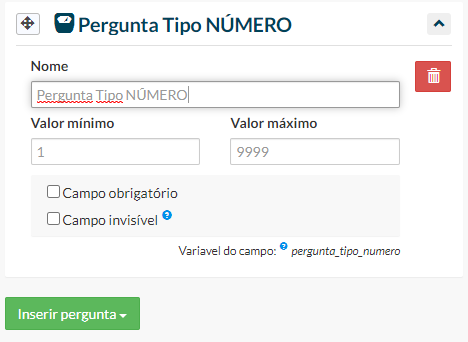
- Nome: Define a pergunta
- Valor minimo: Define o valor mínimo para que o campo seja validado
- Valor máximo: Define o valor máximo para que o campo seja validado.
- Campo obrigatório: Obriga que o usuário responda a pergunta
- Campo invisível: Oculta o campo para o usuário, essa funcionalidade é usado apenas para preenchimento automático.
Tipo EMAIL
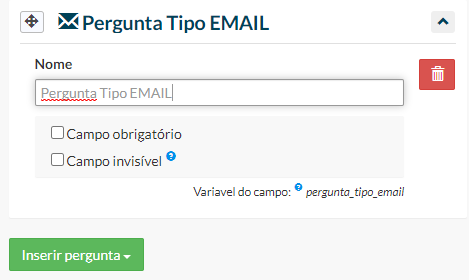
- Nome: Define o nome da pergunta
- Campo obrigatório: Obriga que o usuário responda a pergunta
- Campo invisível: Oculta o campo para o usuário, essa funcionalidade é usado apenas para preenchimento automático
- OBSERVAÇÃO: A resposta desse campo é o que irá aparecer para o operador na hora de responder o formulário
Tipo COMBO DE SELEÇÃO
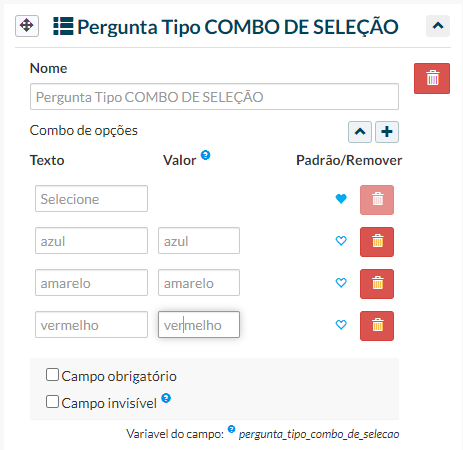
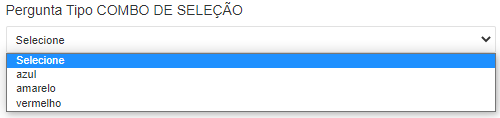
- Nome: Define o nome da alternativa
- Combo de opções
- Texto: Define o nome da alternativa
- Valor: Valor que será vinculado ao campo caso selecionado.
- Padrão: A resposta já aparecerá preenchida (coração preenchido)

- Padrão: A resposta já aparecerá preenchida (coração preenchido)
- Remover: Exclui a alternativa

- Campo obrigatório: Obriga que o usuário responda a pergunta
- Campo invisível: Oculta o campo para o usuário, essa funcionalidade é usado apenas para preenchimento automático
Tipo CHECKBOX
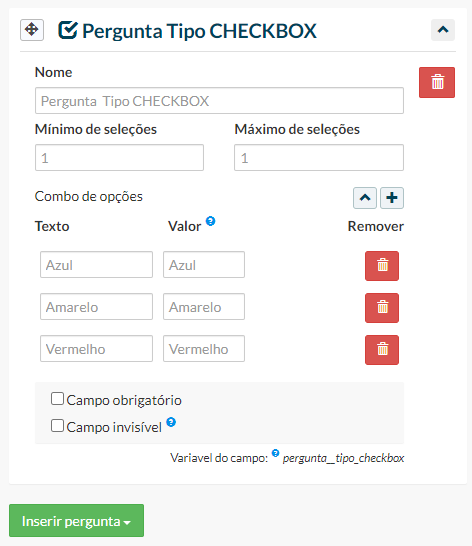
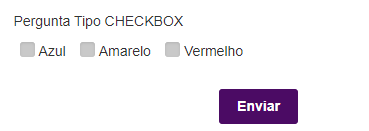
- Nome: Define o nome da pergunta
- Minimo de seleções: Quantidade mínima de alternativa(s) que o usuário precisa selecionar
- Máximo de seleções: Quantidade máxima de alternativa(s) que o usuário precisa selecionar
- Combo de opções:
- Texto: Define o nome da alternativa
- Valor: Valor que será vinculado ao campo caso selecionado.
- Remover: Exclui a alternativa
- Campo obrigatório: Obriga que o usuário responda a pergunta
- Campo invisível: Oculta o campo para o usuário, essa funcionalidade é usado apenas para preenchimento automático.
Tipo RADIO
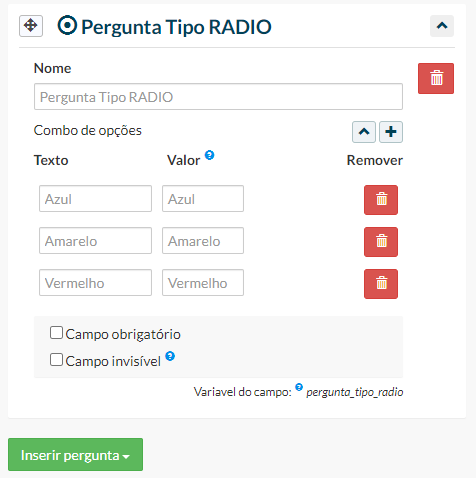
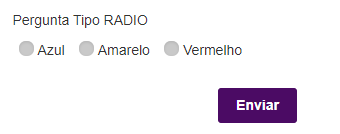
- Nome: Define o nome da pergunta
- Combo de opções:
- Texto: Define o nome da alternativa
- Valor: Valor que será vinculado ao campo caso selecionado.
- Remover: Exclui a alternativa
- Combo obrigatório: Obriga que o usuário responda a pergunta
- Campo invisível: Oculta o campo para o usuário, essa funcionalidade é usado apenas para preenchimento automático.
Tipo TELEFONE
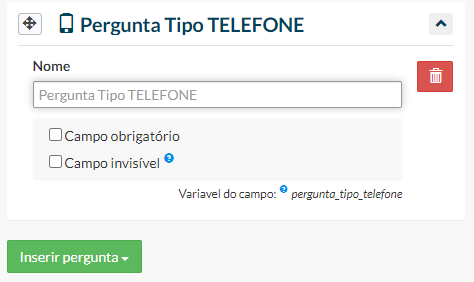
- Nome: Define o nome da pergunta
- Campo obrigatório: Obriga que o usuário responda a pergunta
- Campo invisível: Oculta o campo para o usuário, essa funcionalidade é usado apenas para preenchimento automático.
Tipo CPF
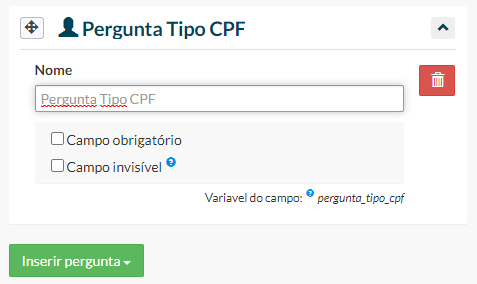
- Nome: Define o nome da pergunta
- Campo obrigatório: Obriga que o usuário responda a pergunta
- Campo invisível: Oculta o campo para o usuário, essa funcionalidade é usado apenas para preenchimento automático.
Tipo CNPJ
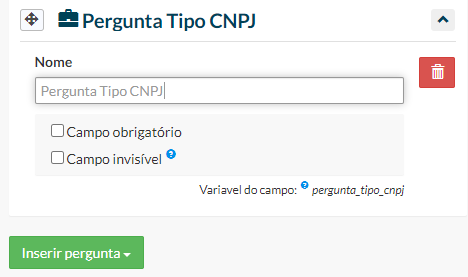
- Nome: Define o nome da pergunta
- Campo obrigatório: Obriga que o usuário responda a pergunta
- Campo invisível: Oculta o campo para o usuário, essa funcionalidade é usado apenas para preenchimento automático.
Tipo AVALIAÇÃO
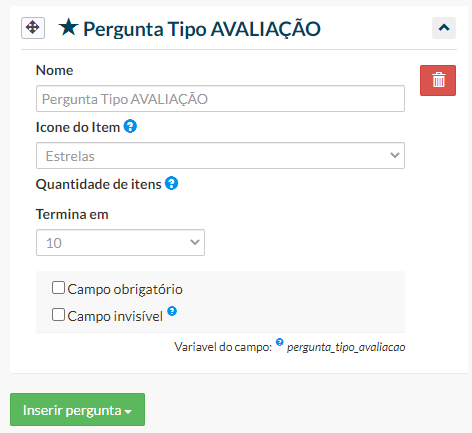
- Nome: Define o nome da pergunta
- Icone do Item: Define entre estrelas, números e cores
- Quantidade de itens: Define a quantidade de itens que será exibida para que o consumidor avalie: Ex: Numeros de 0 a 10 , 5 estrelas , 10 tons de cores
- Campo obrigatório: Obriga que o usuário responda a pergunta
- Campo invisível: Oculta o campo para o usuário, essa funcionalidade é usado apenas para preenchimento automático.
Tipo ÁREA DE TEXTO
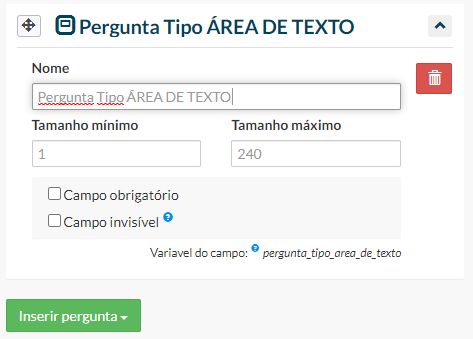
- Nome: Define o nome da pergunta
- Tamanho minimo: Define a quantidade mínima de preenchimento para que o campo seja validado
- Tamanho máximo: Define a quantidade máxima de preenchimento para que o campo seja validado
- Campo obrigatório: Obriga que o usuário responda a pergunta
- Campo invisível: Oculta o campo para o usuário, essa funcionalidade é usado apenas para preenchimento automático.
Tipo ANEXO DE ARQUIVO

- Nome: Define o nome da pergunta
- Máximo de anexos: Define a quantidade de anexos que o usuário pode fazer (1 a 10)
- Campo obrigatório: Torna obrigatório anexar pelo menos um arquivo
- Campo invisível: Oculta o campo para o usuário, essa funcionalidade é usado apenas para preenchimento automático
OBS: Tamanho máximo permitido para envio dos anexos: 15mb